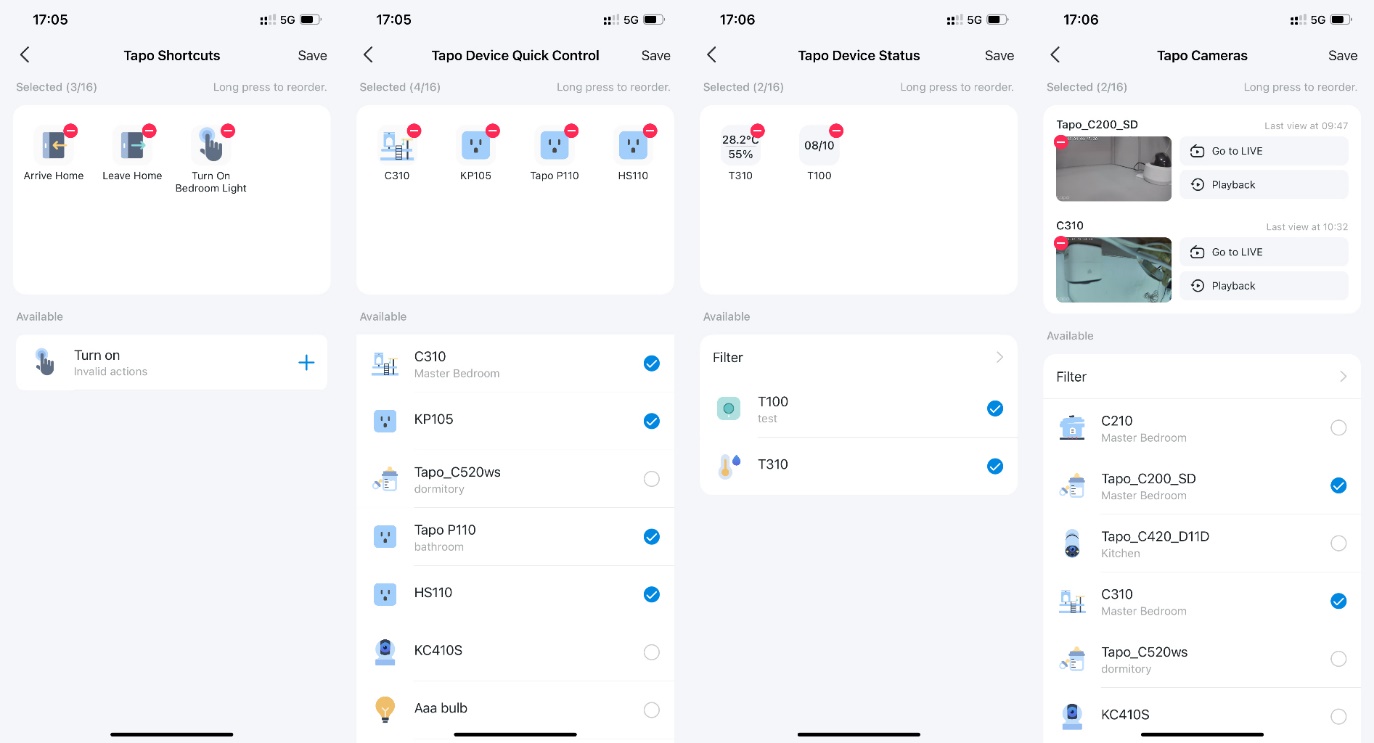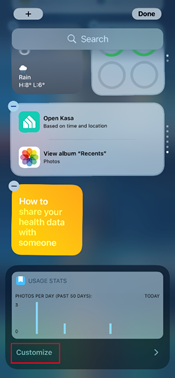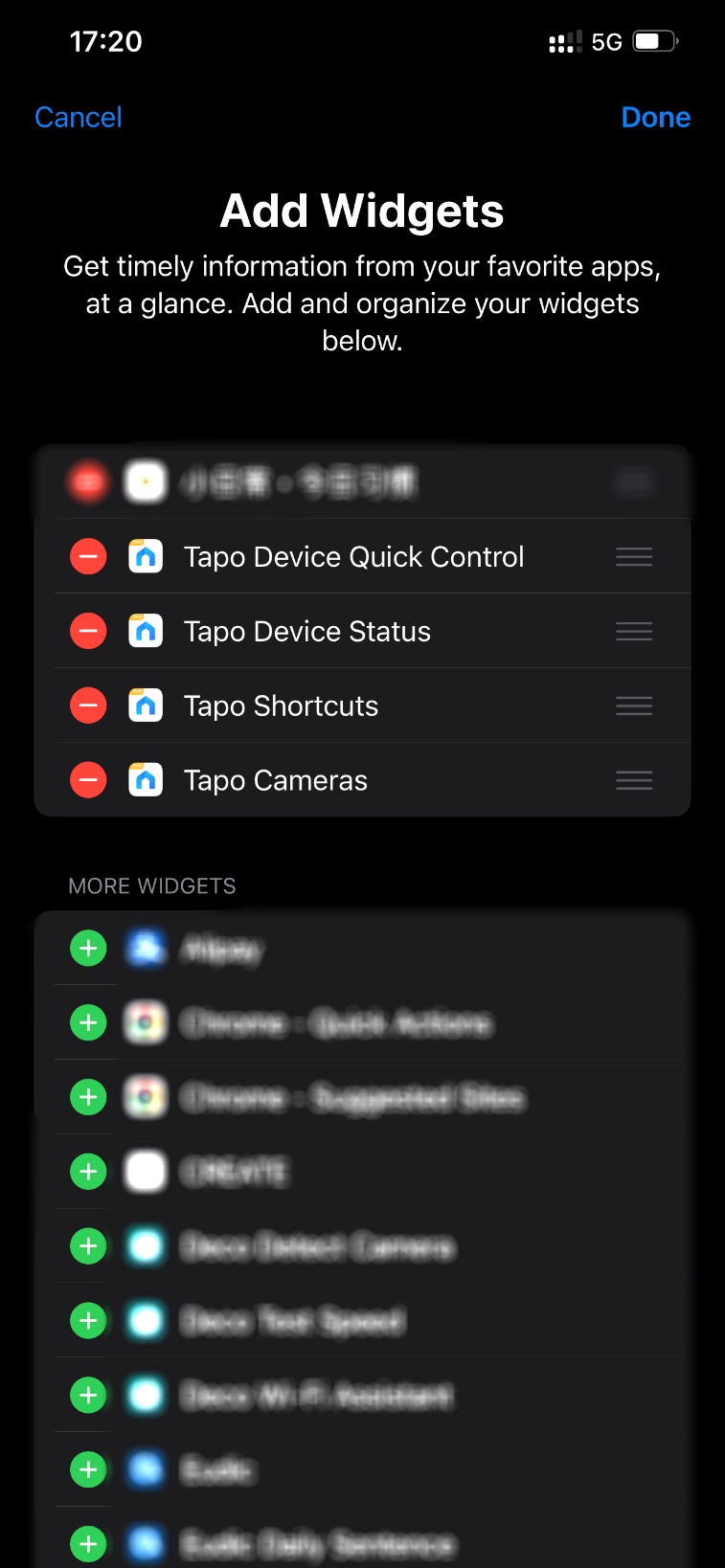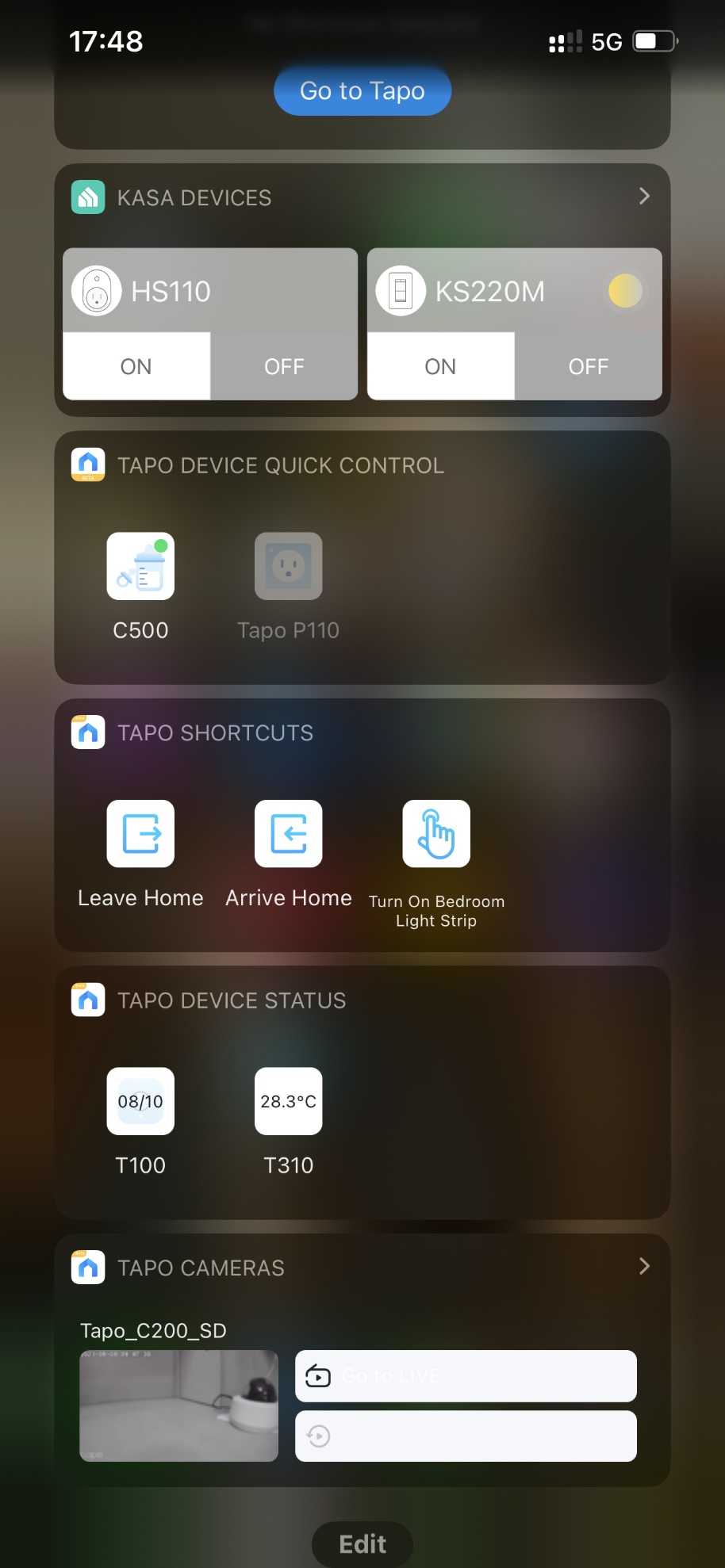FAQs
Comment utiliser les widgets pour contrôler vos appareils Tapo et les raccourcis Tapo sur les appareils iOS
TC53, TC55, TC72, TL13E, TL61-10, TL61-5, TL62-5, TL63-5, Tapo C100, Tapo C101, Tapo C110, Tapo C110P2, Tapo C120, Tapo C200, Tapo C200P2, Tapo C201, Tapo C202, Tapo C206, Tapo C210, Tapo C210P2, Tapo C21A, Tapo C220, Tapo C230, Tapo C310, Tapo C320WS, Tapo C325WB, Tapo C420, Tapo C420S2, Tapo C720, Tapo H100, Tapo H110, Tapo H200, Tapo L510B, Tapo L510E, Tapo L520E, Tapo L530B, Tapo L530BA, Tapo L530E, Tapo L530EA, Tapo L531E, Tapo L535E, Tapo L536E, Tapo L900-10, Tapo L900-20, Tapo L900-5, Tapo L920-10, Tapo L920-5, Tapo L930-10, Tapo L930-5, Tapo P100, Tapo P105, Tapo P110, Tapo P115, Tapo S200B, Tapo S200D, Tapo S210, Tapo S220, Tapo S500, Tapo T100, Tapo T110, Tapo T300, Tapo T315
03-07-2022
101,110
Les mises à jour récentes peuvent avoir étendu l'accès aux fonctionnalités décrites dans cette FAQ. Visitez la page d'assistance de votre produit, sélectionnez la version matérielle adaptée à votre appareil et consultez la fiche technique ou la section du firmware pour connaître les dernières améliorations ajoutées à votre produit.
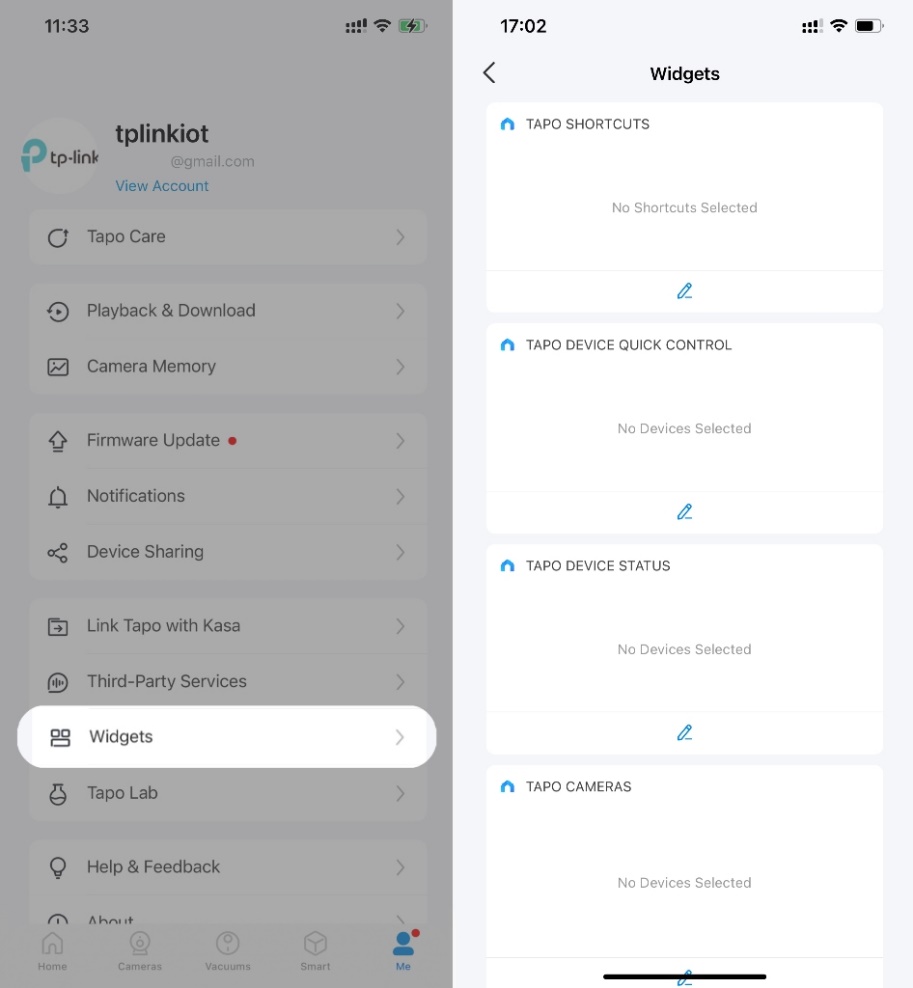
 et sélectionnez les raccourcis Tapo ou les appareils que vous souhaitez afficher dans les paramètres du widget. Vous pouvez appuyer et maintenir l'icône et les faire glisser pour les réorganiser.
et sélectionnez les raccourcis Tapo ou les appareils que vous souhaitez afficher dans les paramètres du widget. Vous pouvez appuyer et maintenir l'icône et les faire glisser pour les réorganiser.